Linux系统下VPN端口映射配置指南:本文详细介绍了在Linux系统中进行VPN端口映射的步骤,包括检查网络配置、配置路由、设置防火墙规则,以及验证端口映射是否成功。指南适用于各种Linux发行版,并提供了具体的命令示例。
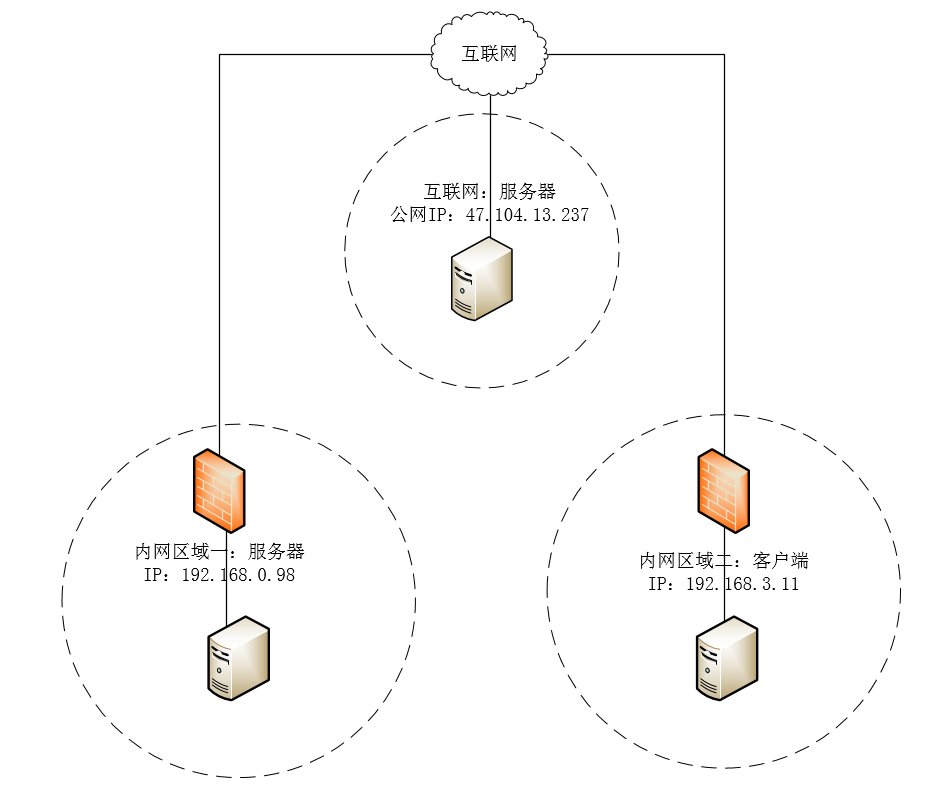
1、[VPN端口映射概述](#id1)
[图片:VPN应用场景图解](https://ietsvpn.com/zb_users/upload/2024/11/20241115142122173165168212794.png)
随着互联网的日益普及,VPN(虚拟专用网络)技术已经成为了众多用户远程接入内网资源、保障隐私和数据安全的关键工具,Linux系统凭借其稳定性、安全性以及开源特性,在服务器领域得到了广泛应用,本文旨在为广大读者详细解析Linux系统下VPN端口映射的配置流程,助您轻松实现内网资源的远程访问。
VPN端口映射概述
VPN端口映射指的是在vpn.com/tags-37438.html" class="superseo">VPN服务器上配置一系列映射规则,将客户端发送至VPN服务器的外部端口映射至内部端口,从而使得用户能够远程访问内网资源,在Linux系统环境中,进行VPN端口映射主要包含以下几个步骤:
1、安装VPN服务器软件,如OpenVPN、PPTP等;
2、配置VPN服务器,包括设置服务器地址、端口、认证方式等;
3、在服务器上配置端口映射规则;
4、在客户端进行VPN连接配置,实现远程访问。
以OpenVPN为例,详解Linux系统下VPN端口映射的配置方法
1. 安装OpenVPN服务器
以下以CentOS 7系统为例,展示如何安装OpenVPN服务器:
安装EPEL仓库 sudo yum install epel-release 安装OpenVPN及相关工具 sudo yum install openvpn easy-rsa 初始化easy-rsa目录 cd /etc/openvpn/easy-rsa ./easyrsa init-pki 生成CA证书 ./easyrsa build-ca 生成服务器私钥和证书 ./easyrsa gen-req server server --batch ./easyrsa sign-req server server 生成DH参数 ./easyrsa gen-dh 生成服务器配置文件 echo "client-config-dir /etc/openvpn/client-config" > /etc/openvpn/server.conf echo "port 1194" >> /etc/openvpn/server.conf echo "ca /etc/openvpn/easy-rsa/pki/ca.crt" >> /etc/openvpn/server.conf echo "cert /etc/openvpn/easy-rsa/pki/issued/server.crt" >> /etc/openvpn/server.conf echo "key /etc/openvpn/easy-rsa/pki/private/server.key" >> /etc/openvpn/server.conf echo "dh /etc/openvpn/easy-rsa/pki/dh2048.pem" >> /etc/openvpn/server.conf echo "server 10.8.0.0 255.255.255.0" >> /etc/openvpn/server.conf echo "ifconfig-pool-persist ipp.txt" >> /etc/openvpn/server.conf echo "push "redirect-gateway def1 bypass-dhcp"" >> /etc/openvpn/server.conf echo "keepalive 10 120" >> /etc/openvpn/server.conf echo "tls-auth ta.key 0" >> /etc/openvpn/server.conf echo "user nobody" >> /etc/openvpn/server.conf echo "group nogroup" >> /etc/openvpn/server.conf echo "status openvpn-status.log" >> /etc/openvpn/server.conf echo "log-append openvpn.log" >> /etc/openvpn/server.conf 启动OpenVPN服务 systemctl start openvpn@server.service systemctl enable openvpn@server.service
2. 设置端口映射
在VPN服务器上设置端口映射,允许外部访问1194端口:
编辑防火墙规则 sudo firewall-cmd --zone=public --add-port=1194/tcp --permanent 重载防火墙规则 sudo firewall-cmd --reload
3. 在客户端配置VPN连接
在客户端,根据实际情况配置VPN连接,以下以Windows客户端为例:
1、下载OpenVPN客户端安装包,并完成安装;
2、下载VPN服务器提供的配置文件(.ovpn文件);
3、将配置文件导入OpenVPN客户端;
4、连接VPN,实现远程访问。
本文详细介绍了Linux系统下VPN端口映射的配置方法,并以OpenVPN为例,详细讲解了安装、配置和设置端口映射的步骤,通过学习本文,相信您已经掌握了Linux系统下VPN端口映射的基本操作,在实际应用中,您可以根据自己的需求对VPN服务器进行配置和优化,以满足各种远程访问场景。



